各位新手伙伴,你们还不会使用Tftpd32这款软件吗?这里小编就为大家分享了Tftpd32使用方法内容哦,还不了解的朋友一起来看看下面的这篇文章吧,希望通过本篇教程的学习,可以帮助到大家。
1、准备工作
使用Tftpd32之前,请禁用所有与本机ip(本机在局域网内设置的ip或者公网ip)不符的网络连接(比方所你装了虚拟机,虚拟机用网桥连接,可能会安装好几个虚拟连接),接着关闭本机的所有ftp服务器(以防发生冲突)
2、使用Ttfp传送文件,需要服务端和客户端(都是一个文件),下面小编先从服务端设置讲起:
①双击“Tftpd32.exe”,启动tftp服务器(tftpd32.exe会自动检测到本机ip,此时在server interface右边的下拉菜单里将会出现本机ip,如果本机有多个网络连接,则点击下拉菜单会将会看到它们(不过右边有passive标志)
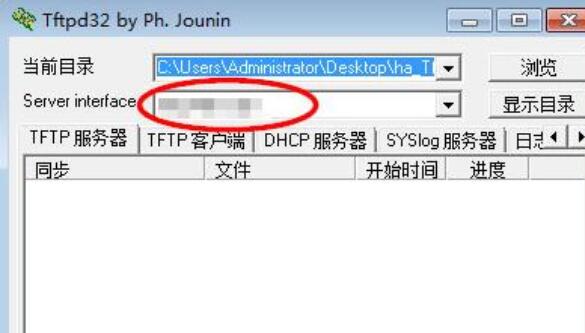
②、配置服务端
Tftpd32服务端配置主要修改的是服务器的根目录,如下:
Ⅰ:根目录路径
Ⅱ:Tftp服务器的IP地址
Ⅲ:显示目录可以查看目录下的文件
Ⅳ:可设置Tftp端口核连接数等
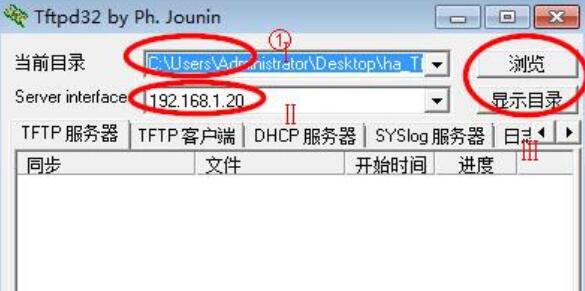
3、客户端配置:
如果想将Tftp服务器根目录下的文件下载到本机中,需要在本地电脑也同样打开Tftpd32,在TFTP客户端选项中输入Tftp服务器的IP地址核端口号,选择远程文件,点击“接收”即可!
将文件传到TFTP服务端的操作方法类似,选择本地文件,点击“发送”

4、注意:
①文件传送成功与否,也可以在Tftpd32的“DFTP服务端”和“日志查看器”这两项中看到
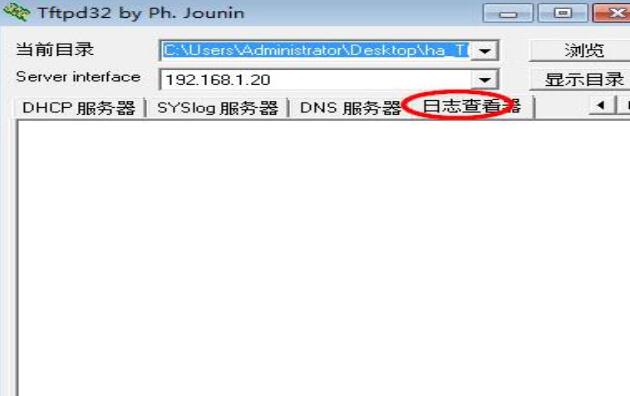
②用Tftp传送文件时,服务端需有确定的公网IP,如果你朋友在局域网中通过网关上网的话,那就无法传送了,当然,如果两个人在同一局域网中,用内网的IP也可以传送文件
③Windows 98系统可以当服务端,但客户端一定要是Windows 2000或是Windows XP等有Tftp命令的系统。
以上这里为各位分享了Tftpd32使用方法内容。有需要的朋友赶快来看看本篇文章吧。
- GBA模拟器如何使用?GBA模拟器使用教程
- 抖音猫咪摇头蹦迪表情包怎么发?抖音5只猫点头表情包下载
- 手机照片误删怎么恢复?失易得苹果恢复软件恢复照片的方法
- 如何在Photoshop定义画笔预设?Photoshop定义画笔预设的方法
- 失易得数据恢复怎么恢复误删除文件?
- 滴滴出行怎么解绑微信?滴滴出行解绑微信的方法
- 企业微信如何群发消息?企业微信群发消息的方法
- 如何在PowerPoint批量添加logo?PowerPoint批量添加logo的方法
- Free Mouse Auto Clicker鼠标连点器的使用方法
- 钉钉云课堂老师如何查看学生考试详情?
- 百度杀毒日志在哪里?百度杀毒查看日志的方法
- Win7系统如何设置以管理员身份运行?
- 如何在QQ电脑管家开启手动处理病毒?
- Win10专业版如何启用或者关闭系统组件?
- 腾讯文档怎么插入待办事项?腾讯文档添加待办事项的方法
- 怎么开启搜狗高速浏览器的手动升级?
- 腾讯文档里的√怎么打?腾讯文档给待办事项打勾的方法
- Win10如何更改系统语言?Win10系统语言的更改方法
- Win7旗舰版如何设置锁屏密码的方法?
- 抖音怎么买东西?抖音app购物的方法步骤
- Win10原生系统如何重装?大番茄U盘启动盘帮你解决
- 钉钉怎么开启青少年模式?钉钉开启青少年模式的方法
- 大番茄U盘启动盘如何安装Ghost Win10?大番茄安装Ghost Win10流程详解
- 大番茄安装原装Win8系统的详细流程
- 怎么安装原版XP系统?大番茄安装原版XP系统详解
- Ultimate Vocal Remover GUI v5.4.0
- 拼多多评论采集 V2.49
- KSA-Kanxue Security Access v2.64
- ultimate vocal remover5 v2.56
- Ultimate Vocal Remover GUI v5.4.0
- 拼多多评论采集 V2.49
- KSA-Kanxue Security Access v2.64
- ultimate vocal remover5 v2.56
- Ultimate Vocal Remover GUI v5.4.0
- 拼多多评论采集 V2.49
- 骑马与砍杀2马背上的长弓MOD v1.87
- 怪物猎人世界冰原艾芙妮尔语音MOD v2.84
- 正当防卫2快速奔跑mod v2.3
- 七日杀新的食谱MOD v2.35
- 热血进行曲大运动会联机补丁 v2.3
- 无人深空可以购买所有护卫舰MOD v1.47
- 杀戮尖塔收集控必备任意房间补丁 v2.3
- 上古卷轴5保持战斗MOD v1.60
- 模拟人生4拉链皮革上衣MOD v2.16
- 文明6风云变幻宗教重新平衡MOD v2.26
- utility
- utility room
- utilize
- utmost
- utopia
- utopian
- utter
- utterance
- U-turn
- UV
- 花与剑
- [妖尾]寂寞星球的玫瑰
- 爱在90后芬芳
- 悲剧情节
- 红线何处牵
- [瓶邪]朝生暮死
- 欲书花叶寄朝云
- 评《千帜雪》
- 西索的秘密日记
- 〖周练相关〗旅人
- [BT下载][紫川之光明王][第13-14集][WEB-MKV/1.07G][国语配音/中文字幕][1080P][流媒体][ColorTV]
- [BT下载][紫川之光明王][第13-14集][WEB-MKV/9.80G][国语配音/中文字幕][4K-2160P][H265][流媒体][ColorTV]
- [BT下载][紫川之光明王][第13-14集][WEB-MKV/2.67G][国语配音/中文字幕][4K-2160P][H265][流媒体][ColorTV]
- [BT下载][紫川之光明王][第13-14集][WEB-MKV/9.33G][国语配音/中文字幕][4K-2160P][H265][流媒体][ColorTV]
- [BT下载][紫川之光明王][第13-14集][WEB-MKV/1.17G][国语音轨/简繁英字幕][1080P][流媒体][BlackTV]
- [BT下载][紫川之光明王][第13-14集][WEB-MKV/2.39G][国语音轨/简繁英字幕][4K-2160P][H265][流媒体][BlackTV]
- [BT下载][韶华若锦][第26集][WEB-MKV/1.15G][国语配音/中文字幕][1080P][流媒体][DeePTV]
- [BT下载][罪孽深种.第二季][全8集][WEB-MKV/53.63G][简繁英字幕][4K-2160P][杜比视界版本][H265][Netflix][
- [BT下载][拉撒路][第09集][WEB-MKV/0.66G][中文字幕][1080P][流媒体][DeePTV]
- [BT下载][藏海传][第22-23集][WEB-MKV/1.04G][国语配音/中文字幕][1080P][流媒体][BlackTV]